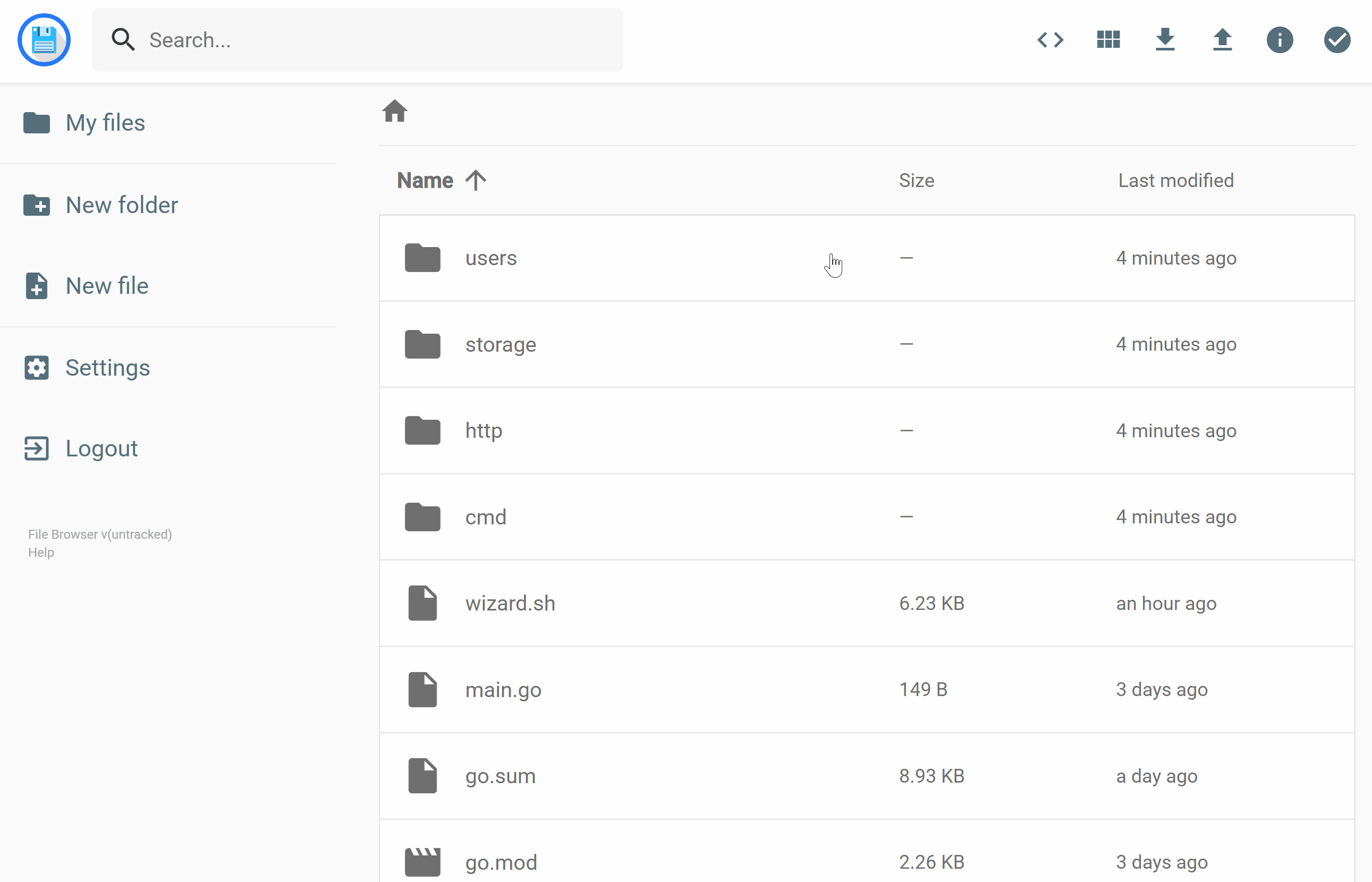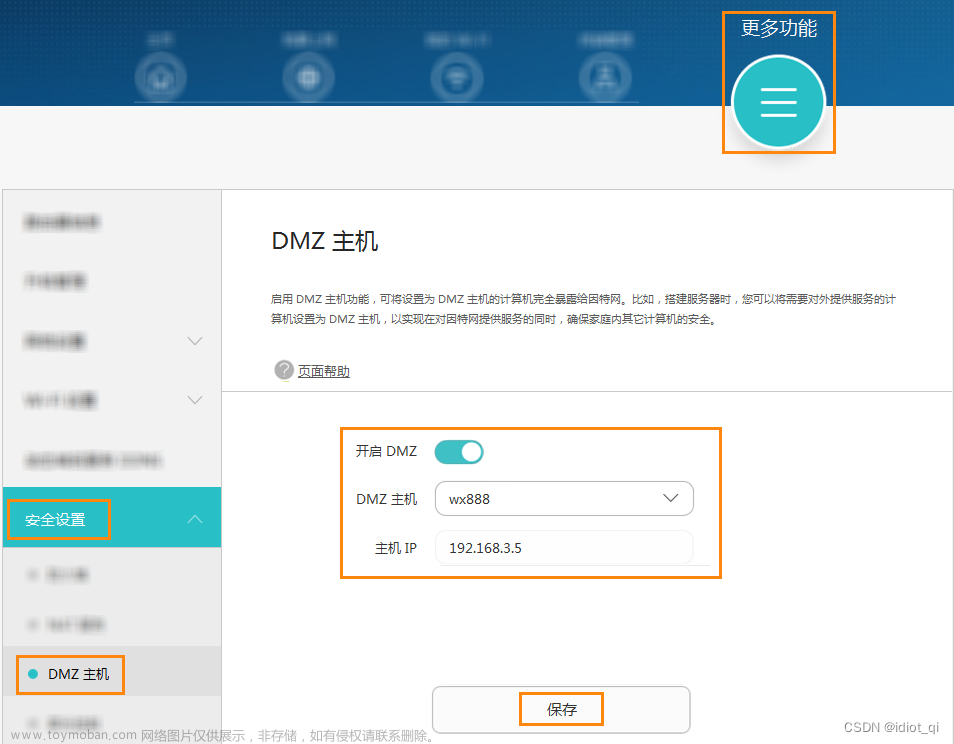家用 NAS 服务器(5)| winserver2022激活及远程桌面控制
原文地址:CSDN 博文
前文提要:家用 NAS 服务器(4)| MergerFS和SnapRaid数据定时备份
后文链接:家用 NAS 服务器(6)| Nextcloud 网盘
1. 前言
在进一步设置 Hyper-V 中的 Ubuntu 之前,先将 winserver 2022 激活显得更加重要。
winserver 的激活,主要依赖于 KMS 功能。KMS 的认证服务器可以从网络上自行搜罗,但本文中笔者在 Ubuntu 中自行搭建了 KMS 服务器,相较于网络上的公开 KMS 服务更加安全。
此外,为方便人在外的时候控制服务器,还需要启用 winserver 的远程桌面功能。
2. KMS 激活 winserver 2022
本文中,笔者在 Ubuntu 系统中使用 docker 快速搭建了 KMS 服务器,以供 winserver 使用。
🤔 如果读者认为此操作过于繁杂,可以跳过搭建 KMS 服务器的部分,并直接使用网络上现成的 KMS 服务器进行激活。
2.1 Ubuntu 使用 docker 搭建 KMS
首先在 Hyper-V 中的 Ubuntu 系统中使用 docker 部署 KMS 服务器。
如果有还没装 docker 的小伙伴,可以参考笔者的文章——Github 1K+收藏的国内镜像大全,一站式解决下载慢的难题,其中介绍了清华 tuna 开源镜像站中的 docker-ce 安装说明,快速安装 docker-ce。
此外,笔者推荐使用 docker-compose 工具进行部署,有助于日后查阅配置、修改配置以及配置迁移。目前新版的 docker-compose 工具已经集成进 docker 的命令行中,只需要安装 docker-compose-plugin 即可使用(需要根据上面的安装说明,正确安装 docker-ce):
sudo apt install docker-compose-plugin
然后,根据 dockerhub 上的镜像 luodaoyi/kms-server,快速搭建 KMS 服务。此处提供笔者所使用的 docker-compose.yml 文件:
version: "3"
services:
server:
container_name: kms-server
image: luodaoyi/kms-server
ports:
- 1688:1688
restart: always
在 docker-compose.yml 文件的同一目录下,运行以下命令即可启用 KMS 服务器:
docker compose up -d
2.2 winserver 设置 KMS 激活
本小节参考自微软官网 KMS 激活教程。
首先,需要根据所安装的 winserver 版本,自行选择对应的 product key。笔者安装的是 winserver datacenter 2022 版本,读者需自行确认所安装的版本。
Windows 激活 key,需要自行前往微软官网 KMS 激活教程中寻找对应的 licence key,原文基于 MIT Licence 及 CC4.0 协议。
找到对应的 licence key 后,在 powershell 中使用下面的命令安装(此处以 winserver 2022 datacenter 的 licence key 为例):
slmgr /ipk WX4NM-*****-*****-*****-*****
接下来更改KMS激活服务器:
# 使用自己搭建的 KMS 服务器
slmgr /skms <自己搭建的服务器IP>
# 或者使用网上公开的 KMS 服务器
slmgr /skms kms.03k.org
最后,运行命令通过 KMS 服务器激活系统:
slmgr -ato
等待片刻,就可以看到激活成功的提示。
3. 远程桌面控制
为方便将来对服务器进行远程操作,需要先启用 winserver 的远程桌面功能。
3.1 开启远程桌面

根据图中内容,依次进行操作:
- 在“服务器管理器”界面中,点击“本地服务器”页面
- 点击“远程桌面”的选项
- 选择“允许远程连接到此计算机”
保存设置后,就可以通过远程桌面连接到服务器辣!
3.2 (可选)允许其他用户连接远程桌面
通常而言,服务器中会有许多账户,因此需要为这些账户赋予远程桌面连接的权限。如果读者没有此多用户的需求,那么可以忽略这一章。
通过 WIN 键菜单中的设置按钮,可以进入设置面板,并选择“系统”的设置。


切换到其中的“远程桌面”选项卡,就可以修改可使用远程桌面的用户。

4. 总结
最近开学了,也有一阵子没有更新这个系列了,想着不能拖更的原则,鼓足一口气把这一篇文章写完惹。
嘛嘛,总的来说这篇文章把 winserver 2022 成功激活,也启用了“远程桌面”功能,总归是上道了。文章来源:https://www.toymoban.com/news/detail-497337.html
接下来的几篇文章,不出意外的话,应该都是关于 nas 服务器上的应用服务的搭建了。那么闲话不多说,我们下期再见!ヾ(≧▽≦*)o文章来源地址https://www.toymoban.com/news/detail-497337.html
到了这里,关于家用 NAS 服务器(5)| winserver2022使用及远程桌面控制的文章就介绍完了。如果您还想了解更多内容,请在右上角搜索TOY模板网以前的文章或继续浏览下面的相关文章,希望大家以后多多支持TOY模板网!